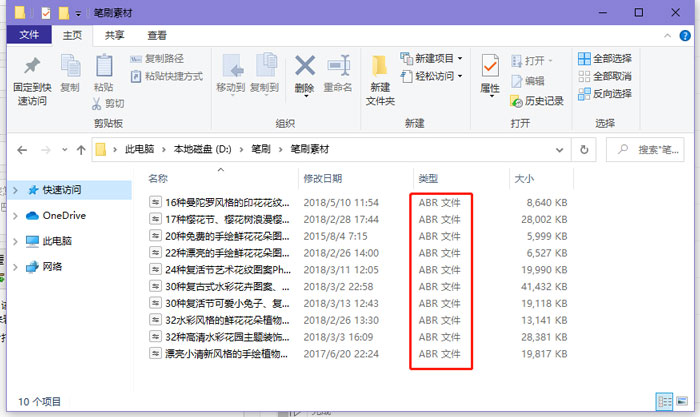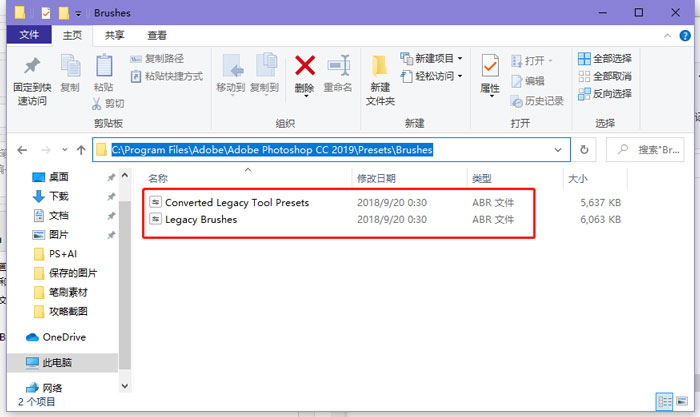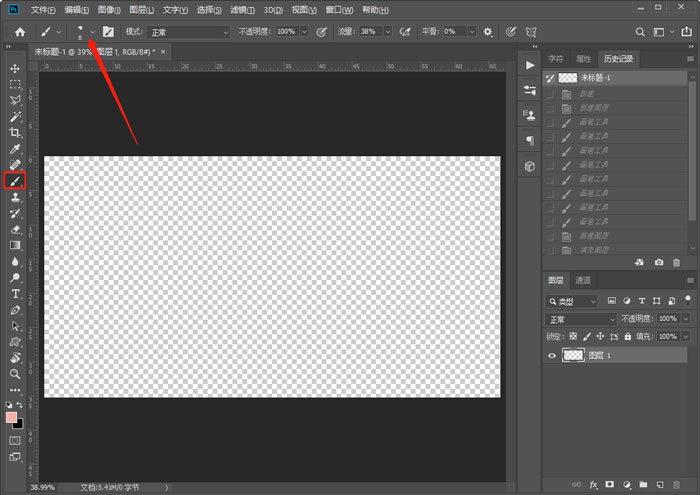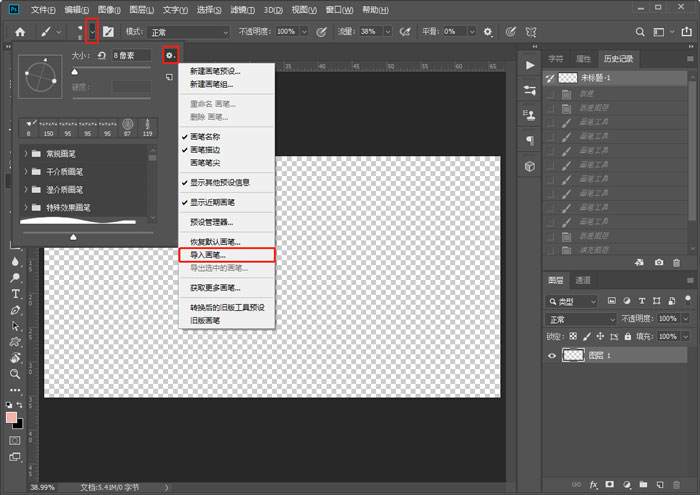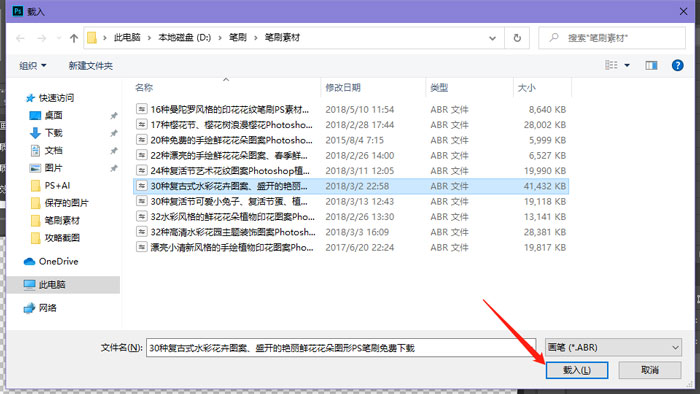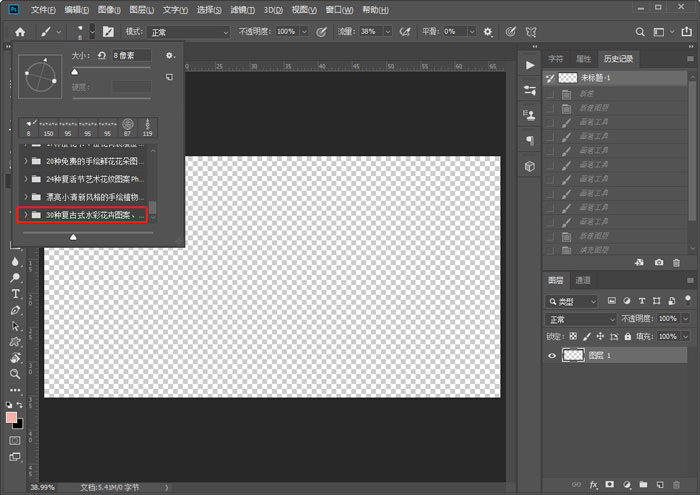PS下载好的笔刷怎么导入(怎样把下载的笔刷导入ps)
来源: 最后更新:22-12-03 03:04:03
导读:PS下载好的笔刷怎么导入?PS怎么导入下载好的笔刷?很多用户不知道PhotoShop中怎么导入下载好的笔刷素材,PS下载好的笔刷怎么导入,PS下载好的笔刷怎么用
-
PS下载好的笔刷怎么导入?PS怎么导入下载好的笔刷?很多用户不知道PhotoShop中怎么导入下载好的笔刷素材,PS下载好的笔刷怎么导入,PS下载好的笔刷怎么用,PS怎么导入笔刷素材,下面就和小编一起来看看吧!
1、首先在网上下载好笔刷的压缩包,将其解压,解压好的笔刷素材为【ABR文件】,随后打开PhotoShop,以PhotoShop 2019版本为例;
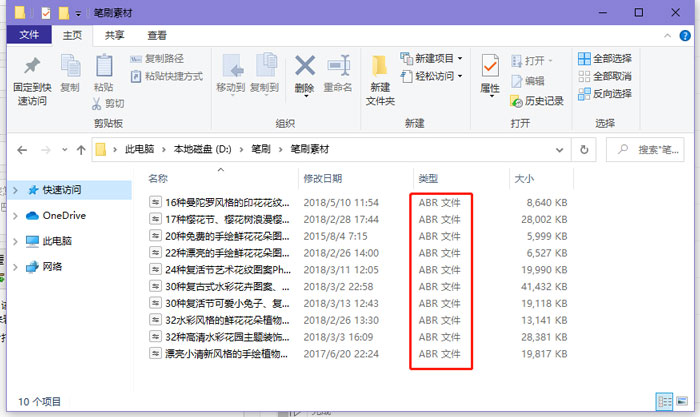
2、通常PhotoShop软件自带的笔刷文件保存在【Adobe Photoshop\Presets\Brushes】文件夹下,也就是PhotoShop在C盘的安装位置下;
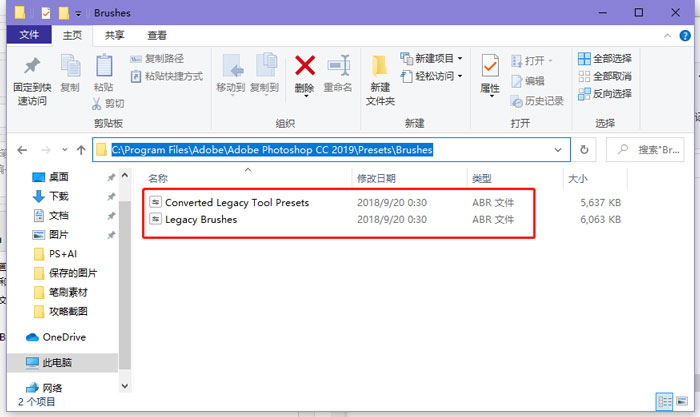
3、打开PhotoShop,在左侧选择【画笔工具】,快捷键为B,点击左上角的画笔样式;
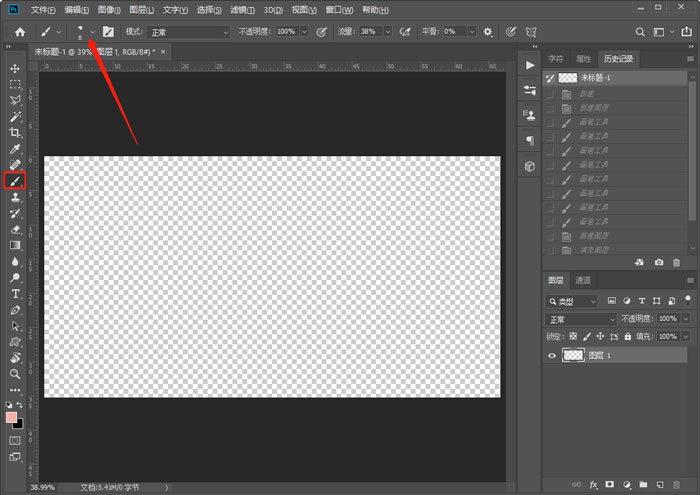
4、点击倒三角展开之后,选择右侧的齿轮设置,选择【导入画笔】;
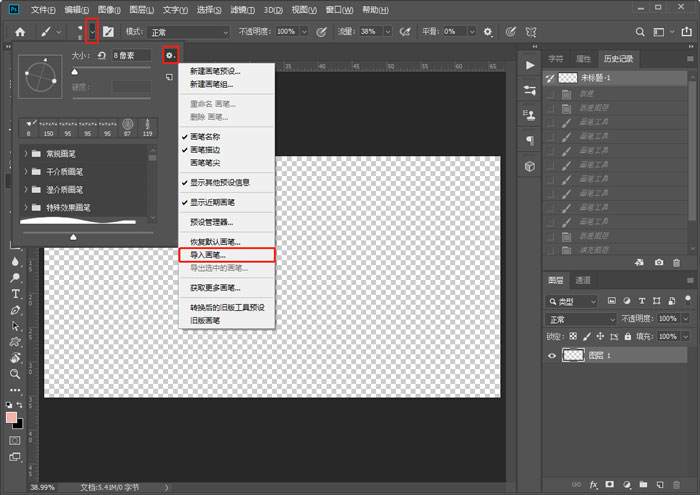
5、找到“ABR文件”的所在位置,选择需要导入的笔刷素材,点击【载入】;
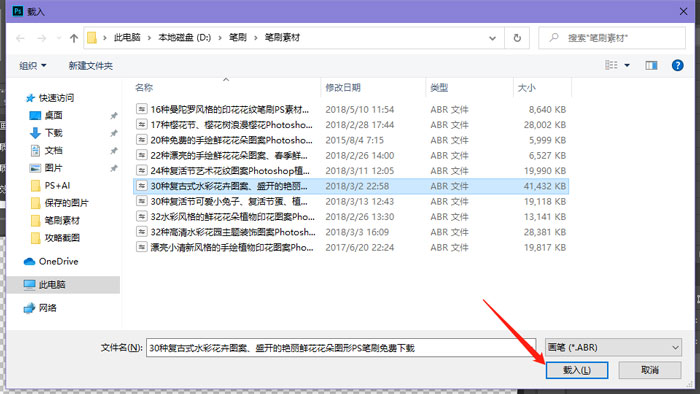
6、最后在画笔样式中下滑可以找到我们导入的素材包名,代表已经成功导入笔刷素材了。
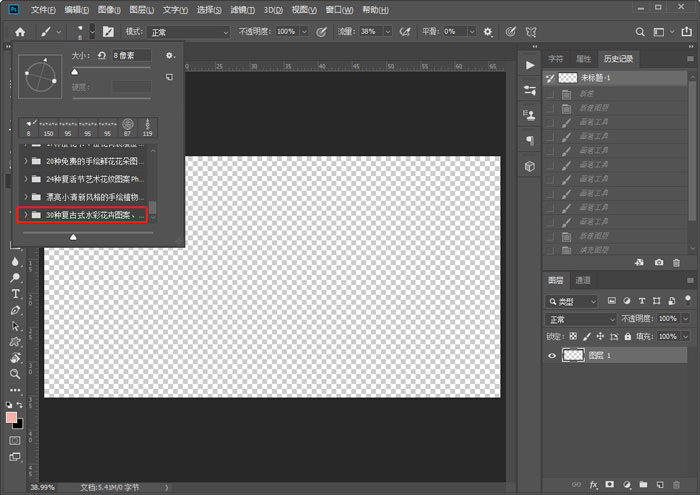
以上就是PS下载好的笔刷怎么导入的全部内容了,希望以上内容对您有所帮助!
免责声明:本文系转载,版权归原作者所有;旨在传递信息,其原创性以及文中陈述文字和内容未经本站证实。
帮同学化妆最高日入近千 帮学生化妆帮同学化妆最高日入近千?浙江大二女生冲上热搜,彩妆,妆容,模特,王
2023吉林省紧缺急需职业工种目录政策解读 2024张杰上海演唱会启东直通车专线时间+票价 马龙谢幕,孙颖莎显示统治力,林诗栋紧追王楚钦,国乒新奥运周期竞争已启动 全世界都被吓了一跳 全世界都被吓了一跳是什么歌热门标签
热门文章
-
和数字搭配的女孩名字 和数字搭配的女孩名字大全 24-10-07
-
灯笼花一年开几次花 灯笼花一年开几回 24-10-07
-
冬桃苗品种(冬桃苗价格的价格比较) 24-10-07
-
长绒棉滑滑的冬天会不会冷(长绒棉滑滑的冬天会不会冷掉) 24-10-07
-
竹子冬天叶子全干了怎么办 竹子冬天叶子全干了怎么办呢 24-10-07
-
春天移栽牡丹能开花吗(春天移栽牡丹真的不开花吗) 24-10-07
-
表示心酸的一句话(表示心酸的一句话怎么写) 24-10-07
-
轮胎气门嘴用什么胶 轮胎气门嘴用什么胶好 24-10-07
-
windows安装redis缓存使用图文教程 windows下安装redis 24-10-07
-
康乃馨怎么繁殖(康乃馨怎么繁殖最快呢) 24-10-06